Ako sa vysporiadať s prerušeniami systému v systéme Windows, čím sa načítava procesor

- 4482
- 1415
- Ernest Mikloško
Niekedy pri práci s počítačom si môžete všimnúť, že výkon sa znížil, príkaz musí čakať dlho a kurzor sa teraz a potom zmení na rotujúci kruh. Ak zadáte „Správca úloh“, aby ste zistili, čo sa deje, uvidíte v zozname procesov „prerušenia systému“, ktoré spotrebúvajú obrovský počet zdrojov.

Aký druh „prerušuje“ proces
Proces nazývaný „prerušenie systému“ sám osebe nerobí nič. Odráža iba problémy, ktoré sa objavili: systému chýba sila potrebná na prácu jedného z programov, takže na kompenzáciu deficitu vyžaduje veľa zdrojov z CPU na kompenzáciu deficitu. V tomto prípade sú všetky ostatné procesy odložené a systém sa sústreďuje iba na problémový program. Je zrejmé, že tento stav záujmov narúša normálnu prácu, takže každý používateľ sa chce čo najskôr zbaviť „prerušenia systému“. Ak však jednoducho použijete možnosť na „odstránenie úlohy“, potom sa nič nezmení - zdroje sa neuvoľnia a proces sa čoskoro zobrazí v všeobecnom zozname.
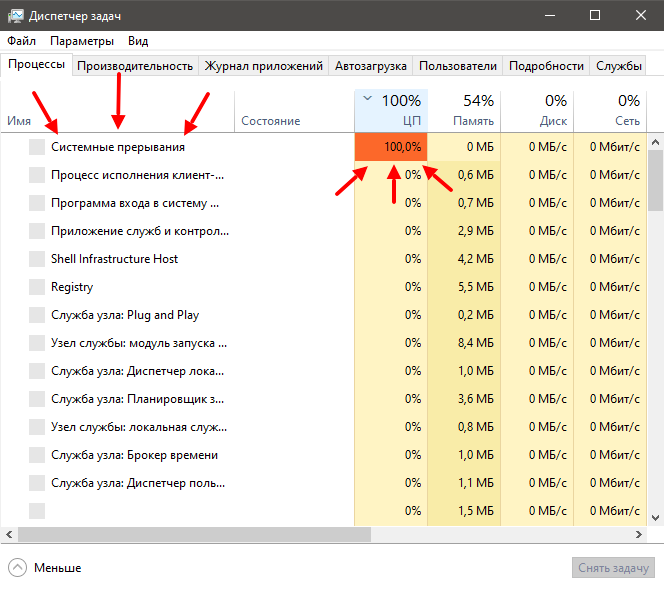
Čo robiť, ak systém preruší načítať procesor
Keď „preruší systém systém“ prehnane načítať procesor Windows (a to sa môže stať v akejkoľvek verzii od 7 do 10), naznačuje to:
- Skutočnosť, že zariadenie pripojené k počítaču, je nesprávna;
- buď to, že niektorí ovládače fungujú s zlyhaniami.
Pamätajte:
- Či už boli Windows alebo ovládače aktualizované skôr, ako systém zlyhá pri prevádzke systému - môžete sa vrátiť k starej verzii;
- Je nové komponenty fungujú správne: myš, klávesnica, tlačiareň, skener, USB modem atď.
Vyhľadajte ovládače spôsobujúce zaťaženie z „prerušenia systému“
Bez ohľadu na to, ako poľutovaniahodné, ale zakázať „prerušenie systému“ v systéme Windows 7, 8, 10 je nemožné. Ale nájdete dôvod, prečo načítajú procesor a eliminujú ho. Najbežnejšia je nesprávna práca vodičov. Ak chcete zistiť, ktorý z nich bude potrebovať špeciálny program, napríklad Fusion Driver Fusion. Keď ho spustíte, zobrazí sa tabuľka, ktorá pripomína rozhranie „dispečer úloh“ - uvidíte zoznam všetkých ovládačov, kvalitu ich práce, verziu aktualizácií a stupeň zaťaženia systému. Venujte pozornosť tým, ktorí majú najvyššie sadzby, a tým, ktoré program definoval ako problematický. Zistite, do ktorých zariadení patria a vypnite ich. To sa robí takto:
- Kliknite na Win+R, v zobrazenom okne, zadajte: „DevMgmt.MSC „a kliknite na„ OK “.
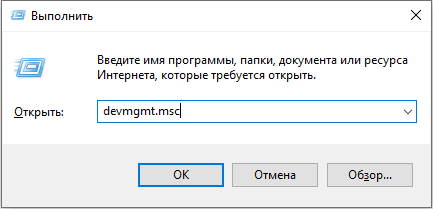
- „Správca zariadení“ sa otvorí zoznamom všetkých zariadení pripojených k vášmu počítaču alebo notebooku.
- Oproti každej hlavičke je šípka dole - kliknutím na ňu zobrazíte konkrétne zariadenie.
- Nájdite to isté s problémovým ovládačom, kliknite naň s pravým tlačidlom myši a vyberte možnosť „Zakázať“.
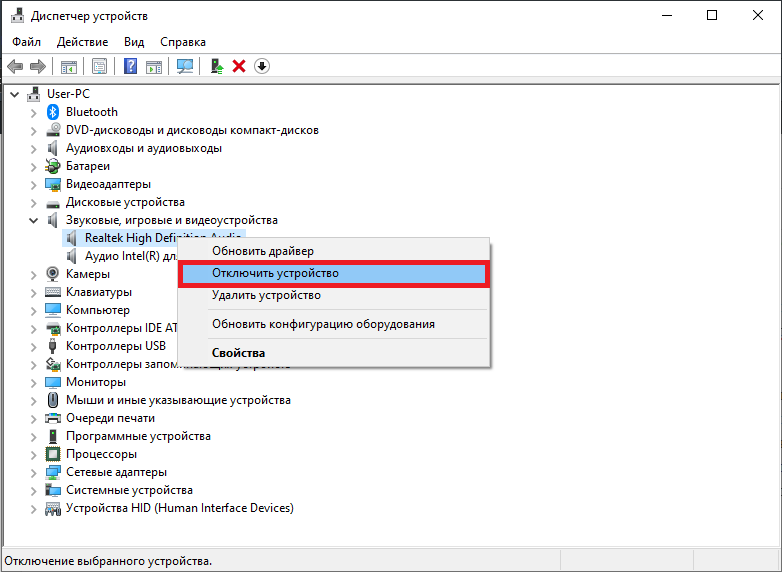
Predmetom vašej pozornosti by mali byť zariadenia pripojené zvonku: tlačiarne, skenery, odnímateľná klávesnica, grafický tablet, externé reproduktory a ďalšie zvukové karty, webové kamery, Wi-Fi atď. Ak po ich odpojení, „prerušenia systému“ prestalo načítať procesor, potom ste na správnej ceste - musíte urobiť niečo s ovládačmi týchto zariadení: ich inovujte alebo naopak nainštalujte starú verziu. NEMALUJTE balík, napríklad „100 ovládačov v jednom archíve“ a dokonca aj z neznámych stránok - prejdite na zdroj výrobcu.
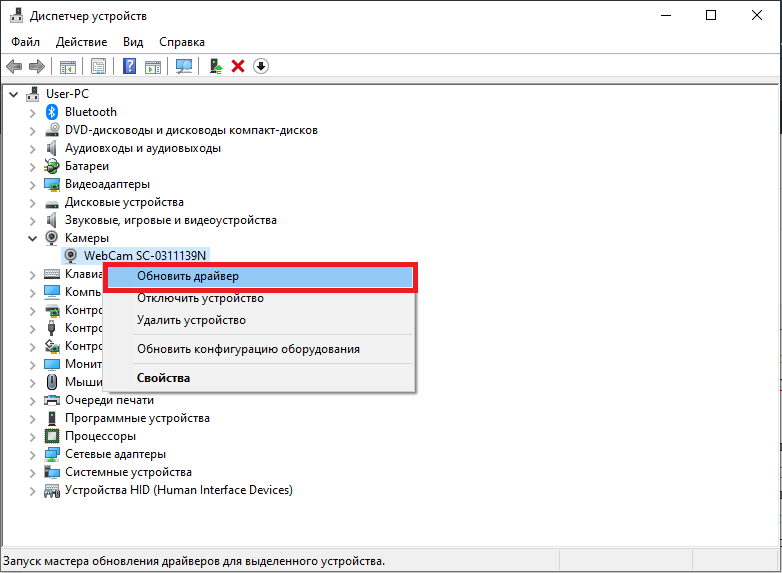
Problémy s prácou zariadení a ovládačov USB
Dôvodom môže byť aj chybné vybavenie alebo USB-Go-Go, ktoré ho spája s PC. Pravdepodobne ste si už všimli v sekcii „Úlohy“ „radiče“ - môžete sa ich pokúsiť otočiť a monitorovať zaťaženie CPU. Ale ak nemáte osobitné znalosti o počítačoch a ste iba bežným používateľom, potom je lepšie opustiť túto metódu a obrátiť sa na inú.
Pokúste sa zbaviť „prerušenia systému“, fyzicky vyčistite zariadenia: odstráňte kábel myši a skontrolujte, či došlo k zmenám, či indikátor nákladov na prostriedky klesá. Ak nie, prejdite na Wi-Fi, stĺpce, flash disky, tablet a ďalej v zozname. Pokúste sa tiež pripojiť problematické zariadenie k inému počítaču a uistite sa, že sa s tým niečo niečo stalo. Zmeňte kábel a znova hodte ukazovatele: Možno je všetko v poriadku so samotným zariadením.
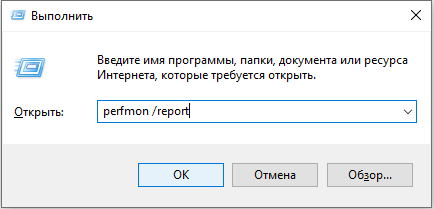
Príležitostne sa spustí možnosť rozpoznania chybného vybavenia. Ak sa chcete dostať, stlačte Win+R, zadajte bez úvodzoviek: „Perfmon /Report“, kliknite na OK a budete mať zoznam.
Ďalšie dôvody vysokého zaťaženia z „prerušenia systému“ v systéme Windows 7.8 a 10
Ďalšie dôvody môžu občas vyprovokovať zlyhanie v práci.
- Prejdite na „Ovládací panel“ (v systéme Windows 10, vytáčanie v vyhľadávacom „Ovládací panel: Classic Dodatok“), Zmeňte režim prezerania na „veľké ikony“, nájdite medzi nimi „napájací zdroj“ - „Power tlačidlá“ - „Zmeňte neprístupné parametre “a potom odstráňte značku z bodu„ Fast Launch “. Môže spôsobiť „prerušenia systému“ so stresom na CP.
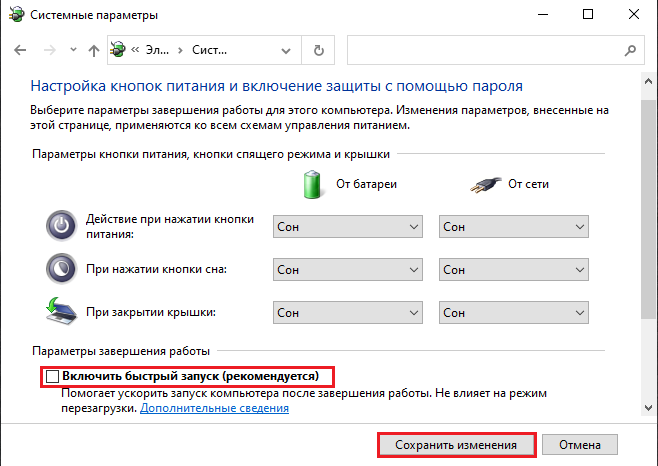
- Zakázať striedavo rôzne zariadenia, nezabudnite na nabíjanie notebooku - ak je prerušený alebo určený pre iný model, môže tiež vyprovokovať opísanú chybu.
- Kliknite na ikonu zvuku na „Panel Task“ a uistite sa, že máte mimo možnosti „Spatial Sound“.
- Stlačte win+r, zmeste do linky „mdsched.exe "(bez úvodzoviek) a kliknite na" Inter ". Dohodnite sa s návrhom na reštartovanie OS a vykonanie kontroly RAM. Možno v ňom spočíva problém.
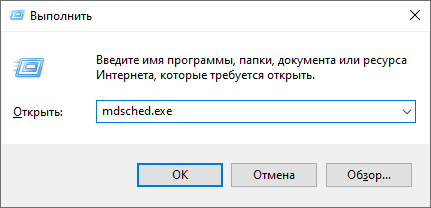
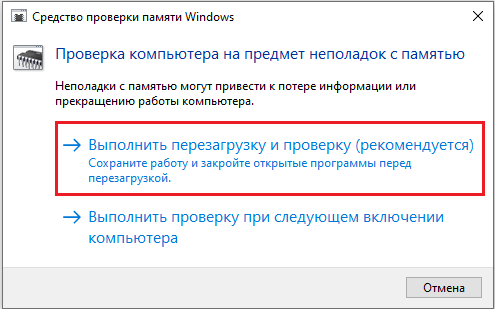
- Otvorte „počítač“ - „Disk C“ - „Služba“ a kliknite na tlačidlo „Skontrolujte chyby disku“.
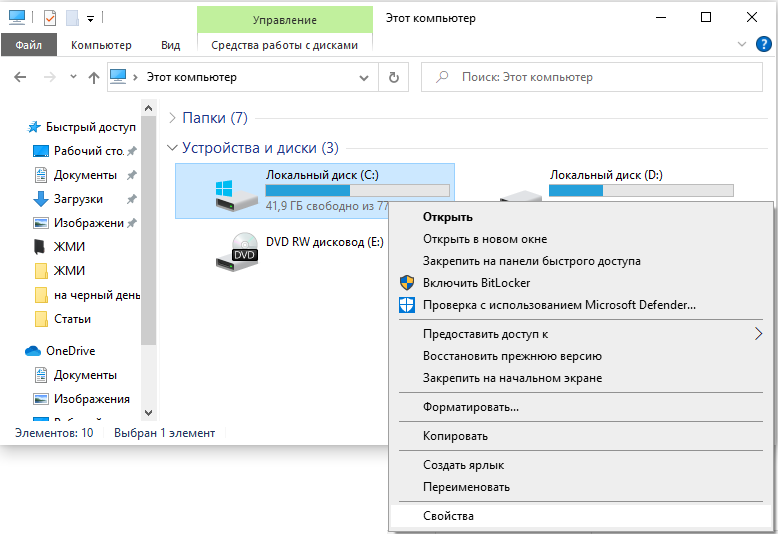
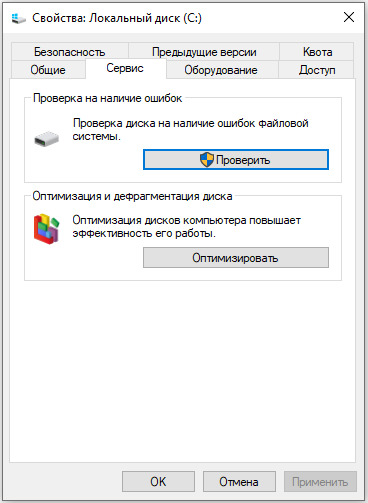
- Skontrolujte, či je počítač vírusy s určitým výkonným užitočným nástrojom. Uvidíte, či máte súčasne nainštalované dve antivírusy.
- « Taxi hovor zo smartfónu prostredníctvom aplikácie Yandex.Taxík
- Aké programy môžete otvoriť súbor formátu ODT »

